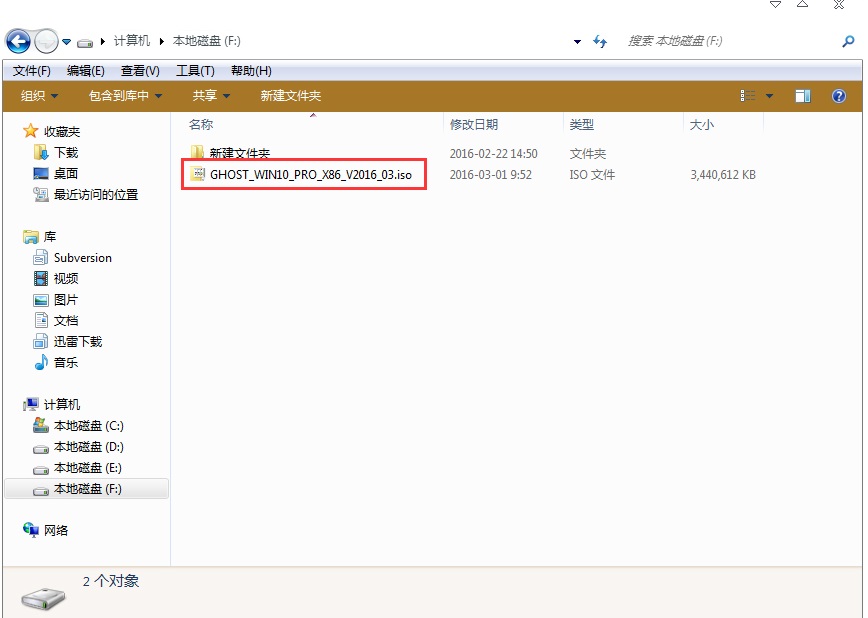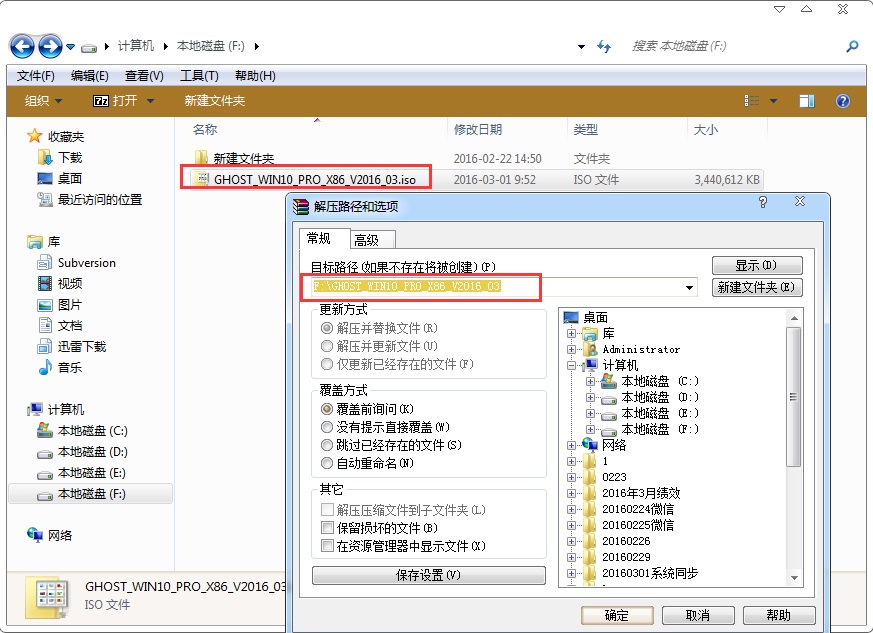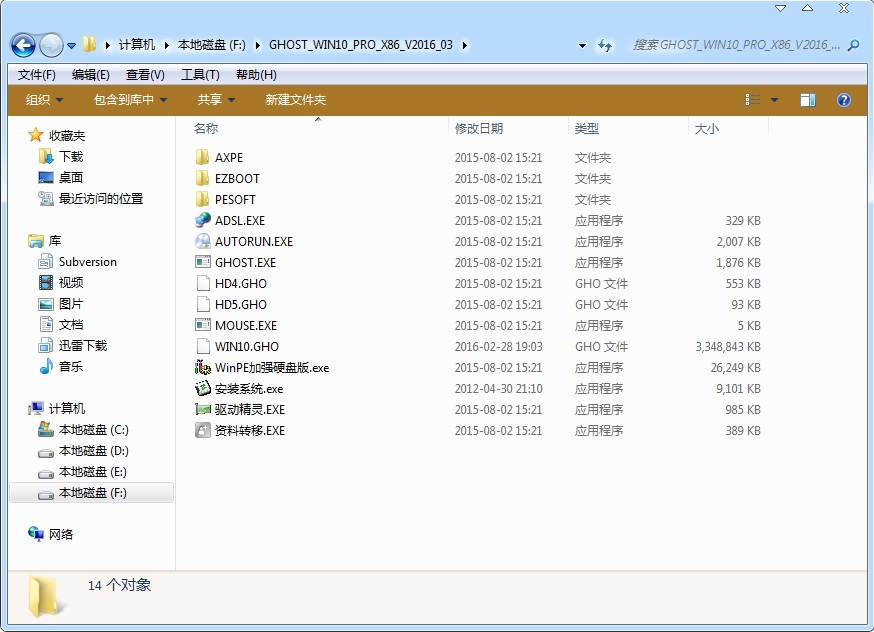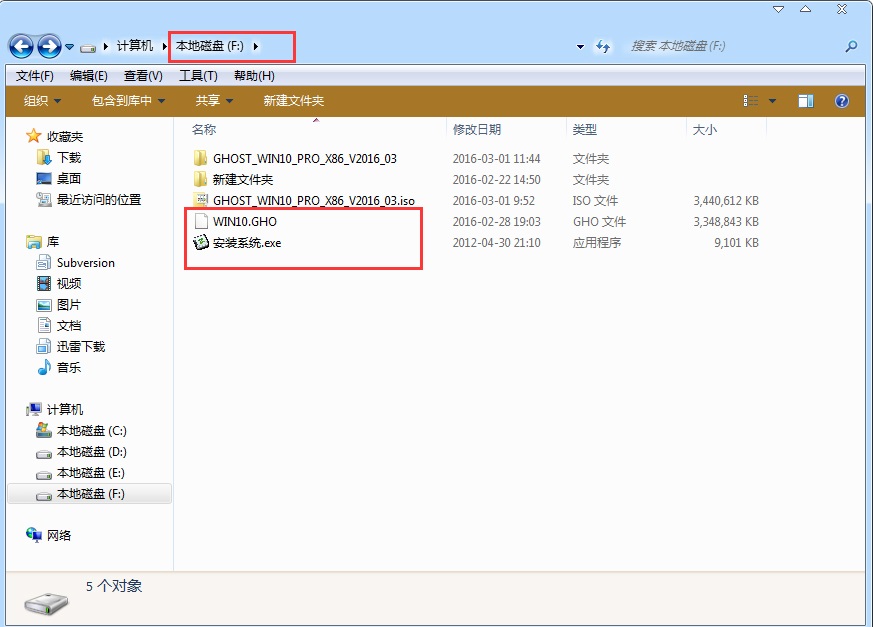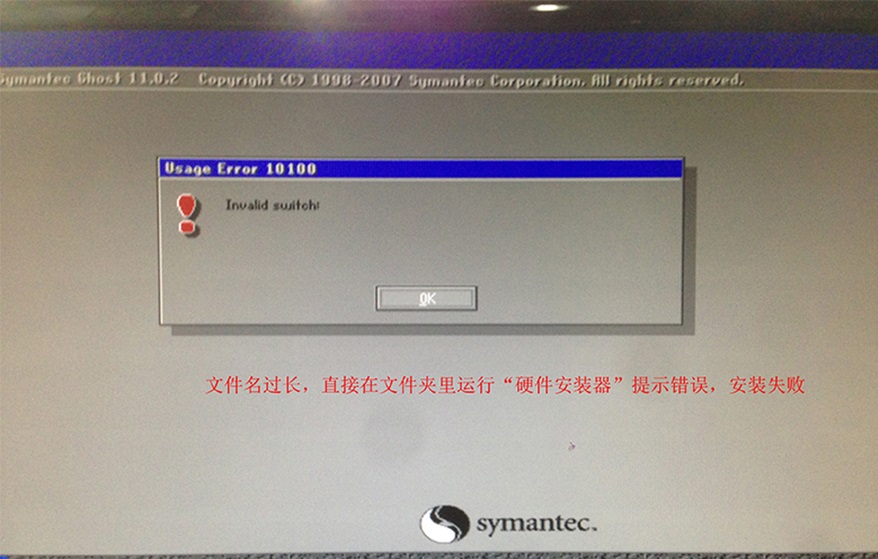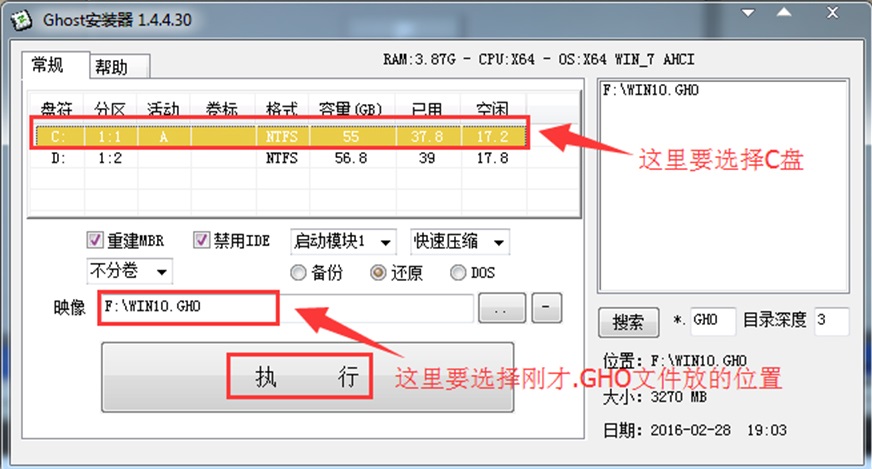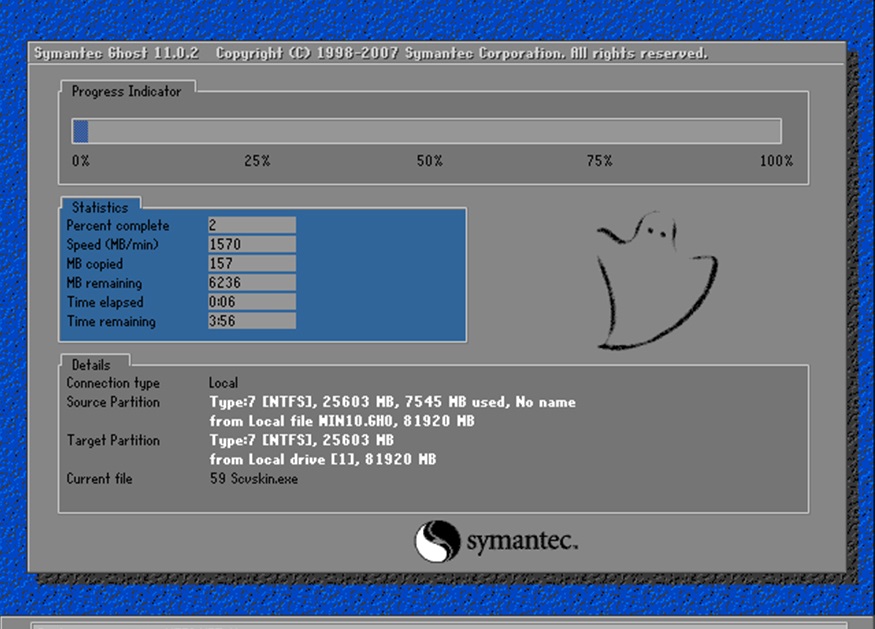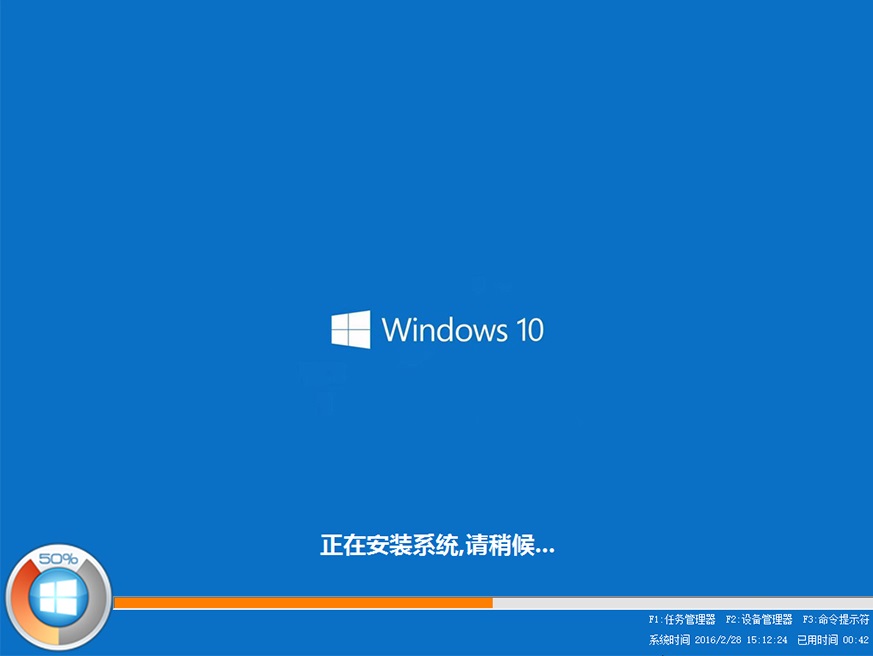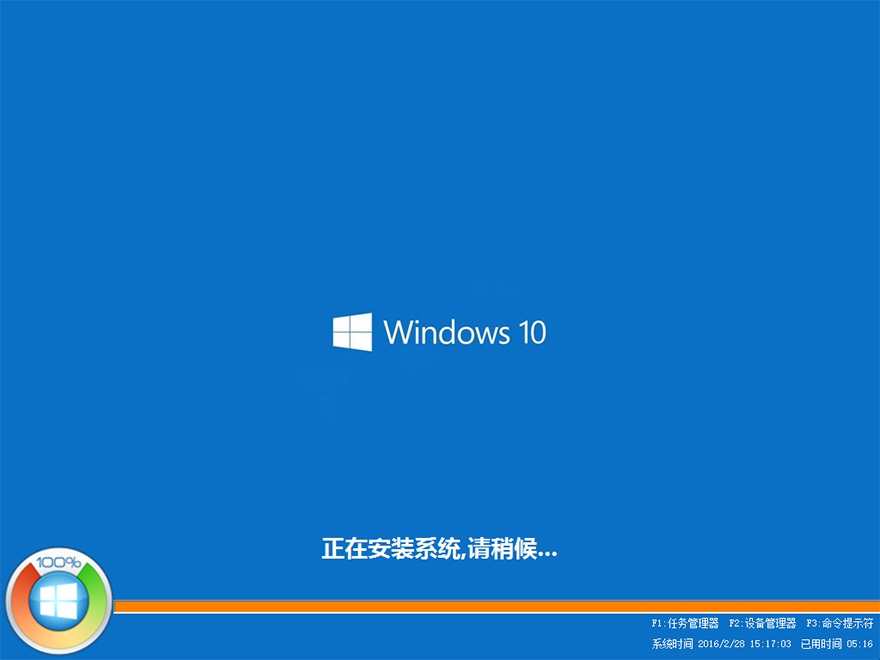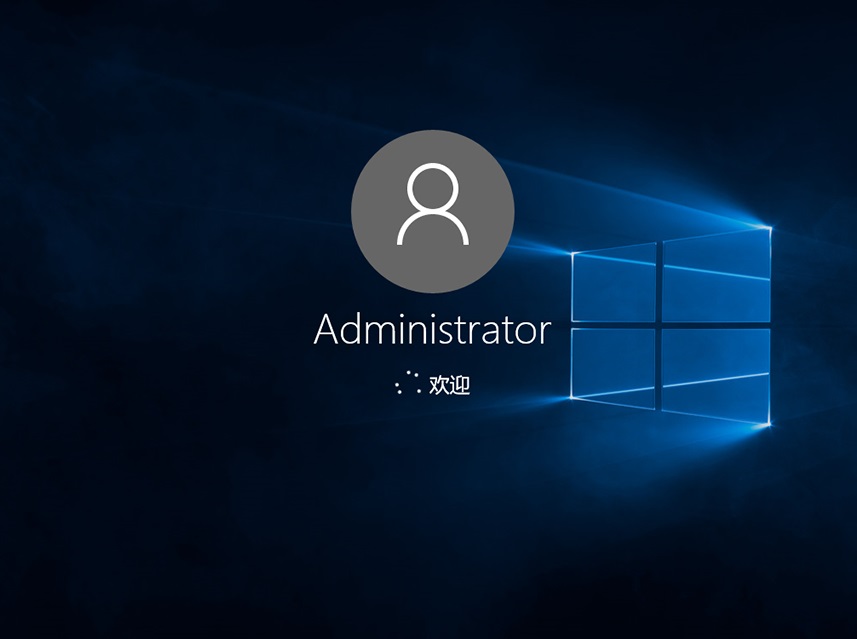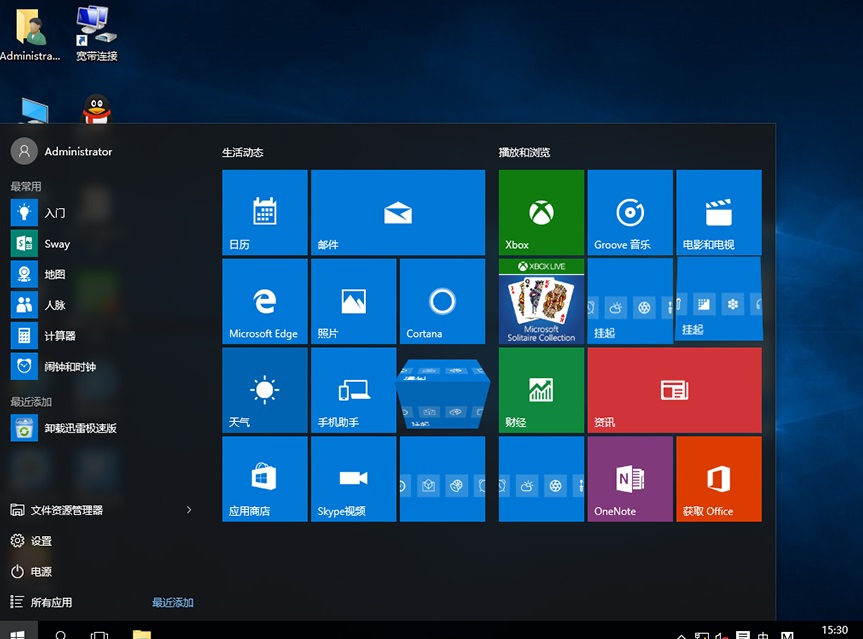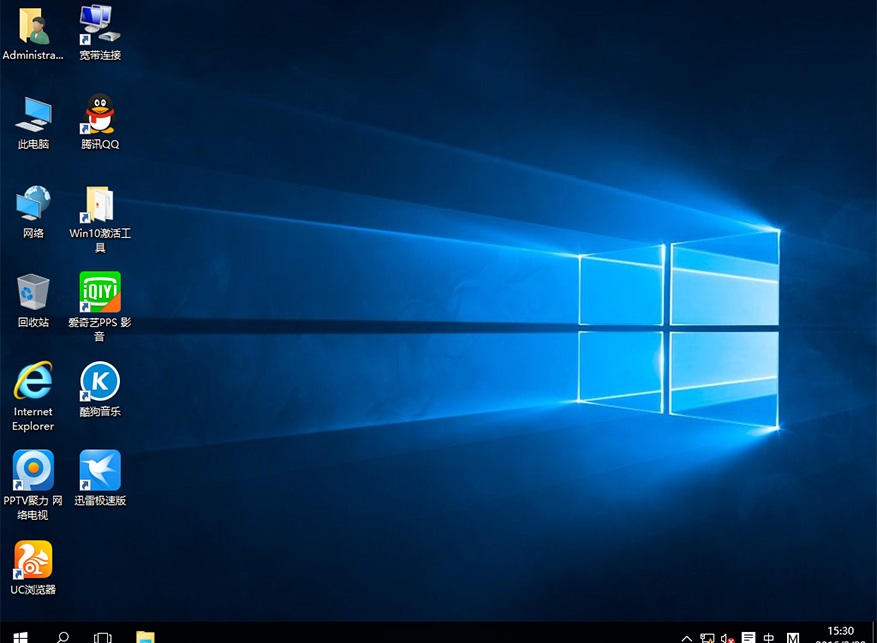大神图文细说如何硬盘安装win10系统操作方法
浏览量:144 日期:2020-12-30 09:38:36
内容介绍
Win10是微软目前发布的最新Windows系统,备受用户欢迎,但很多人都不知道要如何安装Win10系统。在无U盘、光盘的情况下,小编推荐用户使用本地硬盘安装Win10系统,下面介绍下本地安装Win10系统的详细教程。
一、安装前准备
1、保证能够正常进入系统;
2、下载Ghost Win10系统镜像文件;
二、安装步骤:
1、首先下载Ghost Win10系统镜像“GHOST_WIN10_PRO_X86_V2016_03.iso”到本地硬盘上(这里下载在F盘上);
2、使用解压缩工具解压所下载的“GHOST_WIN10_PRO_X86_V2016_03.iso”镜像;
3、解压出来的文件夹内容;
4、把“WIN10.GHO”和“安装系统.EXE”两个文件剪切到磁盘根目录下,这里选择放在F盘里;
提示:为什么不直接在文件夹内执行?因为文件夹命名过长,有时候会导致安装失败,如下图所示。(若用户想在文件夹内直接执行,可把文件夹重新命名,例如命名为“Win10”等。)
5、双击“硬盘安装.EXE”,选择“C盘”(C盘为系统磁盘),插入映像文件WIN10.GHO,接着点击执行,如图所示:
提示:在执行安装前要把360等杀毒软件关闭,否则无法正常安装。(若360杀毒软件开启,会提示有毒,下载的Ghost Win10系统镜像的软件都是安全无毒的,用户可放心使用。)
6、选择“执行后”电脑会自动重启,格式化C盘,还原数据;
7、数据还原之后,自动重启,进入驱动安装界面;
8、驱动程序安装完成之后,再次重启,进入全新的Win10系统界面;
进入Win10桌面,这样本地硬盘安装Win10系统的步骤就完成了。
以上的解决方法希望能帮助到你,关注豆豆系统了解更多关于电脑问题。